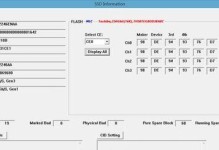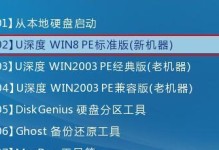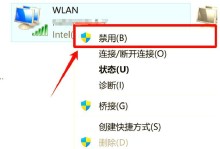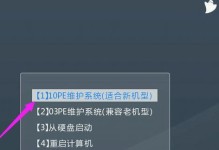作为一款高性能游戏本,战神笔记本备受游戏爱好者的青睐。但是,为了保持系统的流畅运行,有时我们需要重新安装操作系统。本文将详细介绍如何使用U盘来安装系统,帮助你轻松应对各种情况。
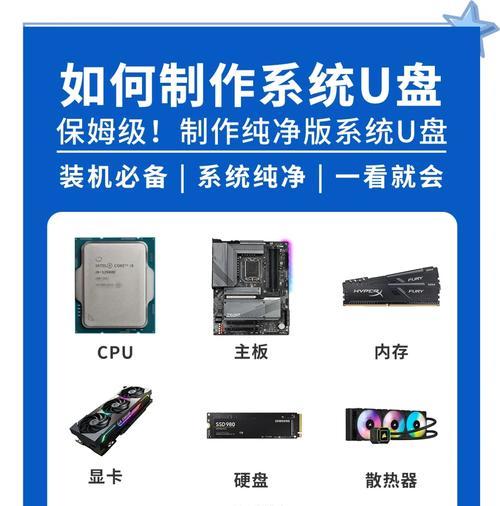
1.确认系统镜像文件:下载合适的系统镜像文件并确保其与你的电脑型号相匹配,避免不必要的兼容性问题。
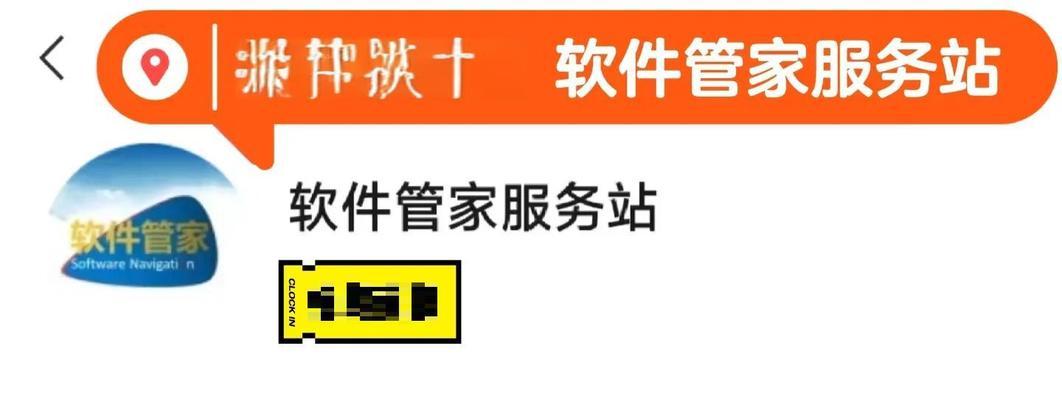
2.格式化U盘:插入U盘后,在电脑上打开磁盘管理工具,选择U盘右键点击“格式化”,选择“FAT32”文件系统进行格式化。
3.创建可引导U盘:下载一个可用于创建引导U盘的工具,例如Rufus,并根据提示进行操作。选择之前下载的系统镜像文件和U盘,点击“开始”按钮。
4.设置BIOS启动项:重启电脑,在开机时按下F2或DEL等键进入BIOS设置界面,找到“Boot”选项,将U盘设为第一启动项。
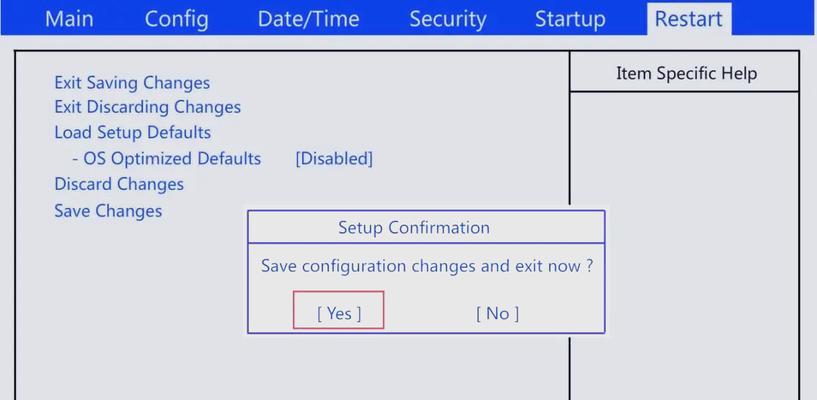
5.保存设置并重启:在BIOS设置界面,点击“SaveandExit”选项保存设置并重启电脑,确保系统能够从U盘启动。
6.进入系统安装界面:电脑重新启动后,会自动从U盘启动,并进入系统安装界面,根据提示进行安装准备工作。
7.选择安装方式:根据个人需求和系统镜像文件的类型,选择“新安装”或“升级安装”方式,并选择适当的分区和格式化选项。
8.系统安装过程:等待系统安装过程完成,期间可能需要输入一些个人设置,如用户账户、密码等。
9.驱动程序安装:系统安装完成后,插入厂商提供的驱动光盘或下载最新驱动程序进行安装,以确保硬件设备能正常工作。
10.更新系统和驱动:连接网络后,更新操作系统和驱动程序,以获得最新的功能和修复已知问题。
11.安装常用软件:根据个人需要,安装一些必备的软件和工具,如浏览器、办公套件、杀毒软件等。
12.迁移个人数据:将之前备份的个人数据文件复制到新系统中,确保重要文件的完整性和可用性。
13.个性化设置:根据个人偏好进行一些系统的个性化设置,如壁纸、桌面图标、显示设置等。
14.优化系统性能:针对战神笔记本的特性,优化系统性能,例如调整电源管理、关闭不必要的自启动程序等。
15.稳定运行检查:安装完成后,重新启动电脑并检查系统是否稳定运行,确保一切正常。
通过本文的详细教程,相信大家已经掌握了如何使用U盘来安装系统的方法。在重新安装系统时,记得备份重要数据,选择合适的系统镜像文件,并按照步骤进行操作,这样可以避免不必要的问题,保持战神笔记本的最佳性能。